лаба2. Лабораторная работа "работа с гафическими объектами. Структурные схемы и автофигуры" Задания задание 1
 Скачать 216.5 Kb. Скачать 216.5 Kb.
|
Лабораторная работа № 2. "РАБОТА С ГАФИЧЕСКИМИОБЪЕКТАМИ. СТРУКТУРНЫЕ СХЕМЫ И АВТОФИГУРЫ"Задания ЗАДАНИЕ 1 Создать текст объявления по предлагаемому образцу, используя: вставку в текст готовых рисунков; обрамление объявления рамкой графическим способом. Результат работы сохранить в своей папке в файле с именем ВНИМАНИЕ. 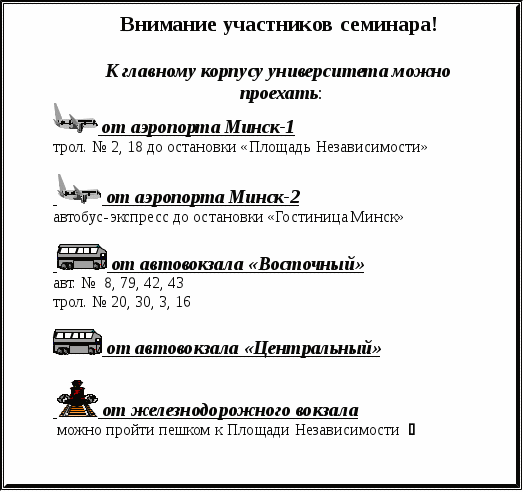 ЗАДАНИЕ 2Создать в текстовом редакторе Word документ по предлагаемому образцу, используя: различные подходящие типы автофигур; оформление автофигур при помощи тени; различные типы и цвета линий и цвета заливки. Результат работы сохранить в своей папке в файле с именем СТРУКТУРНАЯ_СХЕМА_МИКРОКОМПЬЮТЕРА. СТРУКТУРНАЯ СХЕМА МИКРОКОМПЬЮТЕРА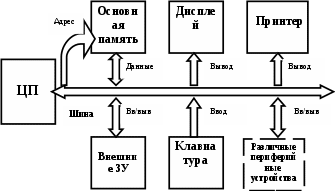 ЗАДАНИЕ 3 Создать в текстовом редакторе Word документ по предлагаемым ниже образцам, используя: различные подходящие типы автофигур; оформление автофигур при помощи тени; различные типы и цвета линий и цвета заливки. Результат работы сохранить в своей папке в файле с именем Схема_понятия_конфликта (или с другим именем, связанным с создаваемым образцом). СХЕМА ПОНЯТИЯ КОНФЛИКТОВ 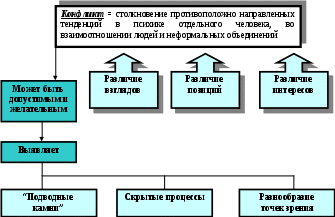 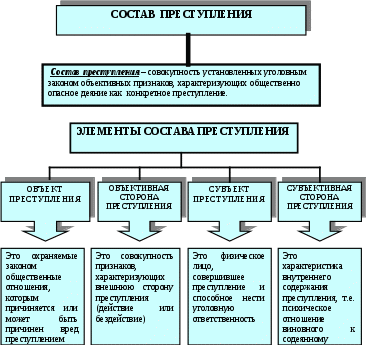 СХЕМА МАТРИЧНОЙ СТРУКТУРЫ УПРАВЛЕНИЯ 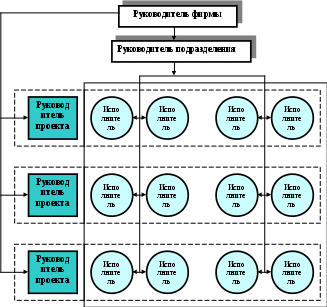 СХЕМА ФИНАНСОВЫХ ПОТОКОВ ПРЕДПРИЯТИЯ 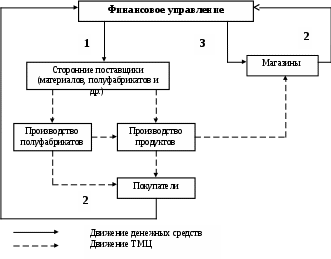 ОБЩАЯ СХЕМА РЕАЛИЗАЦИИ СОЦИАЛЬНОЙ ПОЛИТИКИ 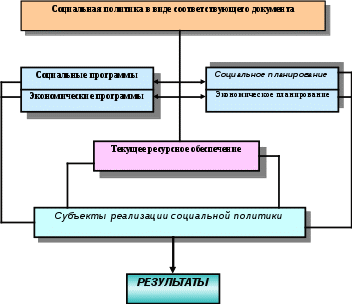 ЗАДАНИЕ 4 Создать в текстовом редакторе Word документ по предлагаемому образцу, используя: различные подходящие типы автофигур; оформление автофигур при помощи тени; различные типы и цвета линий и цвета заливки. Результат работы сохранить в своей папке в файле с именем Областные_города_Беларуси. 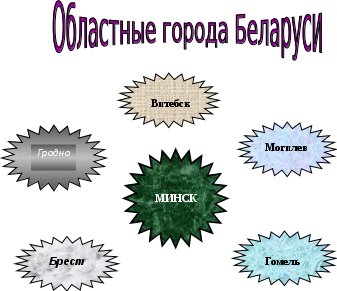 ЗАДАНИЕ 5 Выполнить следующие задания: Открыть диалоговое окно задания параметров шрифта при форматировании символов (команда Формат – Шрифт). Скопировать это окно в Буфер Обмена (клавиши Alt + PrintScreen). Вставить рисунок из Буфера Обмена в документ (команда Правка – Вставить). Сформировать с помощью автофигур выноски по приведенному ниже образцу и записать функциональное назначение каждой выноски. Результат сохранить в своей папке в файле с именем Окно_Шрифт. 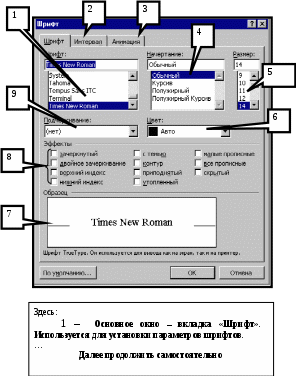 |
